Bắt đầu¶
Tạo ví mới¶
Khi bạn khởi động ví Dash lần đầu tiên, bạn sẽ được nhắc để lựa chọn giữa việc tạo một ví mới hoặc phục hồi từ một ví đã có sẵn. Chọn Tạo ví mới để tạo một ví mới, ngược lại nếu bạn đã có sẵn một ví mà đã có tiền trong đó thì bạn sử dụng một câu phục hồi. Khi ví mới của bạn được tạo, và một câu phục hồi sẽ xuất hiện để giúp bạn có thể phục hồi để lấy lại tiền trong ví trong tương lai nếu bạn bị mất hoặc hỏng điện thoại hay bạn muốn chuyển tài khoản sang thiết bị khác. Hãy viết dòng chữ đó xuống và cất giữ nó ở nơi an toàn - nếu bạn để mất nó, bạn sẽ có thể mất quyền truy cập đến khoản tiền của mình mãi mãi.

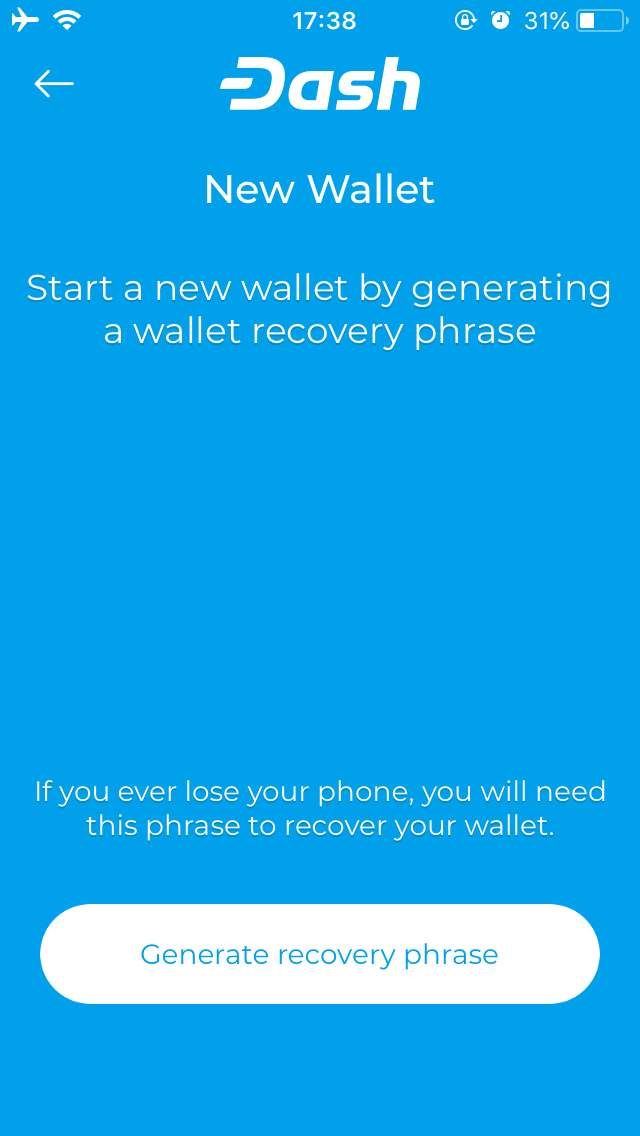
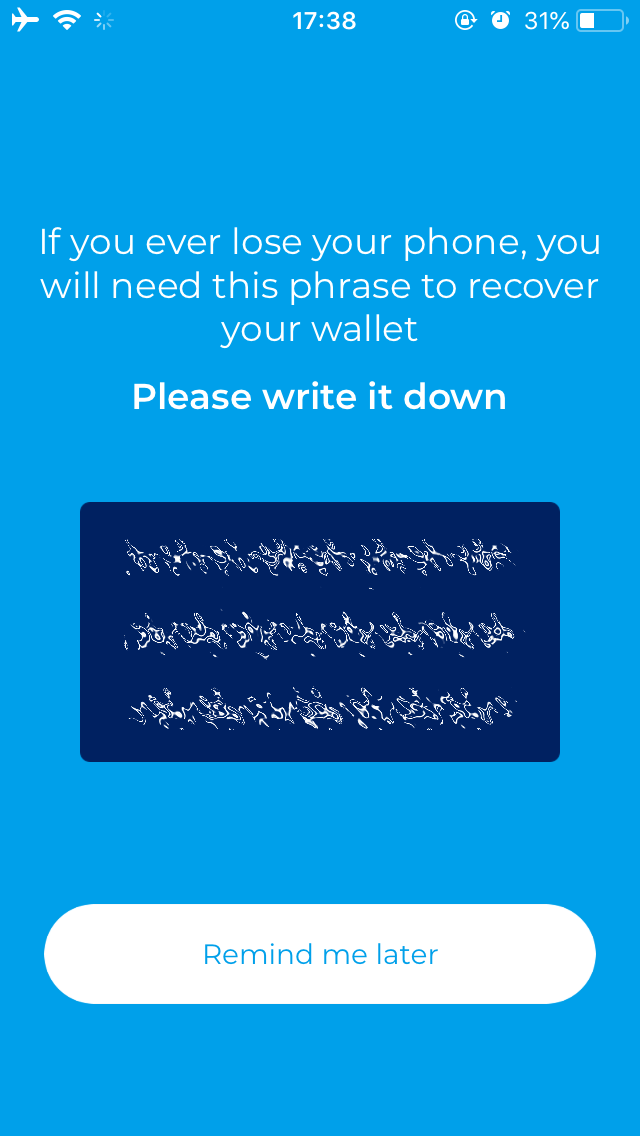
Tạo một ví mới và sinh một câu khôi phục trong ví Dash Wallet trên iOS
Bạn có thể được hỏi để xác định một số PIN hoặc liên kết app với TouchID của bạn. Bạn có thể bấm vào logo Dash ở phía trên của app để xem số dư của mình. Bạn sẽ cần phải mở khoá ví để làm việc đó, cũng như bạn muốn nhìn lịch sử giao dịch hoặc gửi Dash.
Nhận¶
Khi bạn đã thiết lập xong ví, bạn sẽ có hai loại màn hình khác nhau để cho việc gửi và nhận Dash. Bạn có thể quệt tay sang trái và sang phải giữ các màn hình này. Để nhận Dash, ứng dụng sẽ sinh cho bạn một địa chỉ xuất hiện ở dưới cuối màn hình. Bạn có thể bấm vào đó để copy hoặc chia sẻ, hoặc quét mã QR đó một cách trực tiếp. Khi việc chuyển tiền thành công, bạn có thể xem lại số dư, lịch sử giao dịch và trạng thái của các giao dịch đang chờ bằng việc bấm vào nút menu ở góc trên bên trái màn hình.
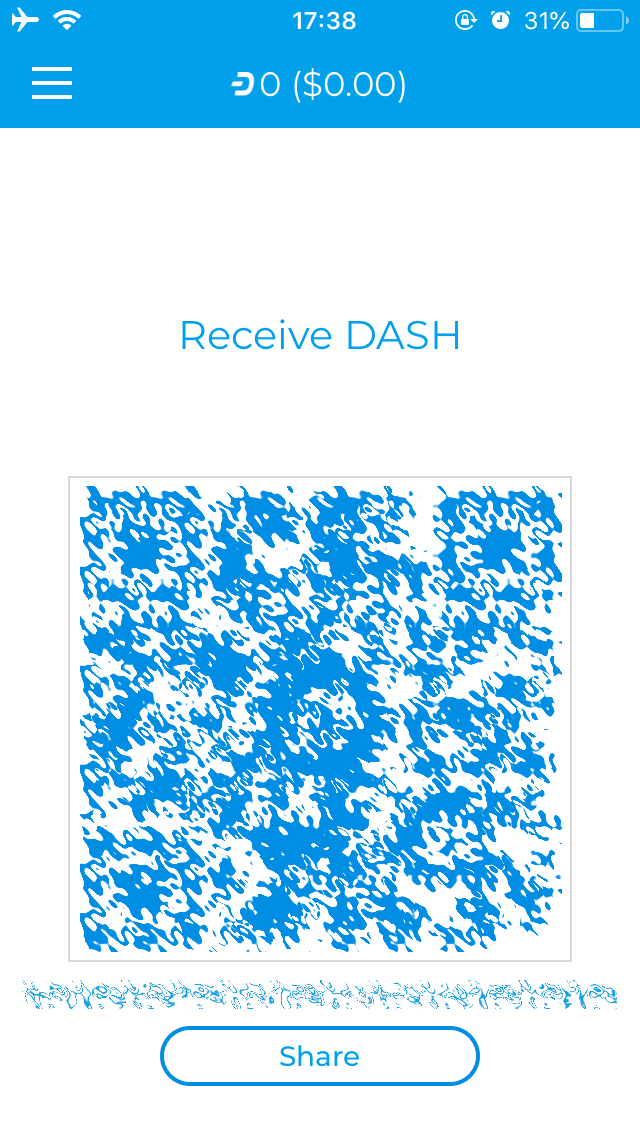
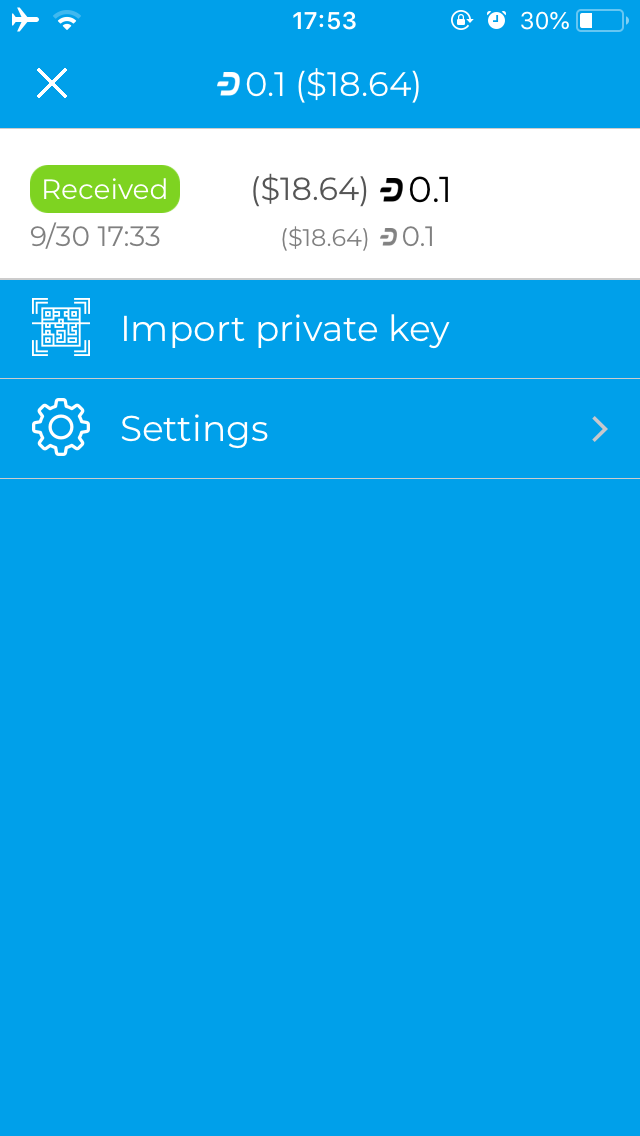
Nhận Dash và xem số dư trên ví Dash Wallet cho iOS
Gửi¶
Màn hình gửi DASH cho bạn hai chọn lựa để nhập địa chỉ cần thanh toán: Quét mã QR hoặc Lấy địa chỉ từ vùng bộ nhớ đệm clipboard. Bạn có thể chọn để sử dụng InstandSend để có xác thực tức thời, hoặc tắt tính năng này để gửi theo cách bình thường mà nó sẽ cần nhiều thời gian hơn để chờ xác thực. Tuy thuộc vào mã mà bạn quét, số lượng Dash yêu cầu có thể được bao gồm hoặc bạn có thể tự nhập vào. Một màn hình xác nhận sẽ xuất hiện để giải thích về mức phí và cần bạn nhập mã mở khoá ví (mã PIN hoặc TouchID). Sau đó giao dịch sẽ được gửi.
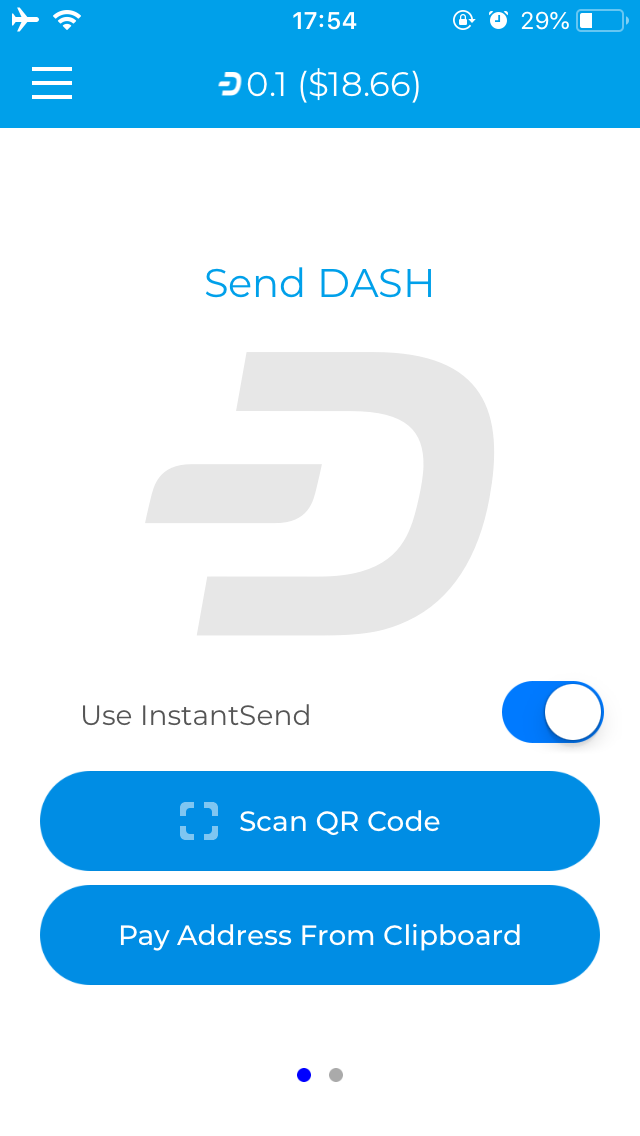
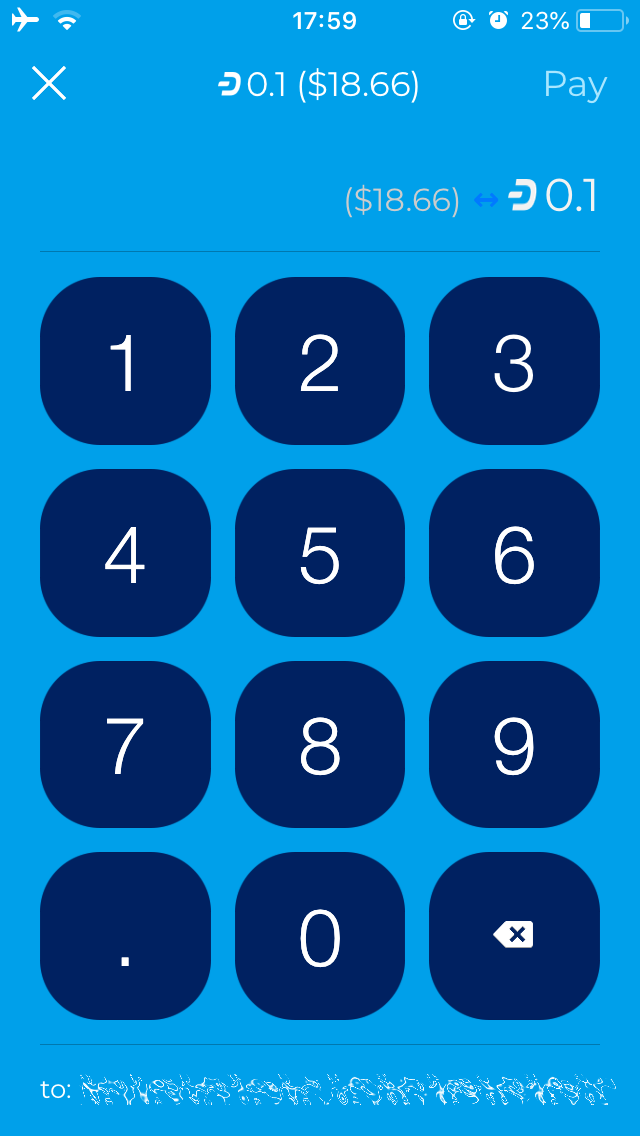
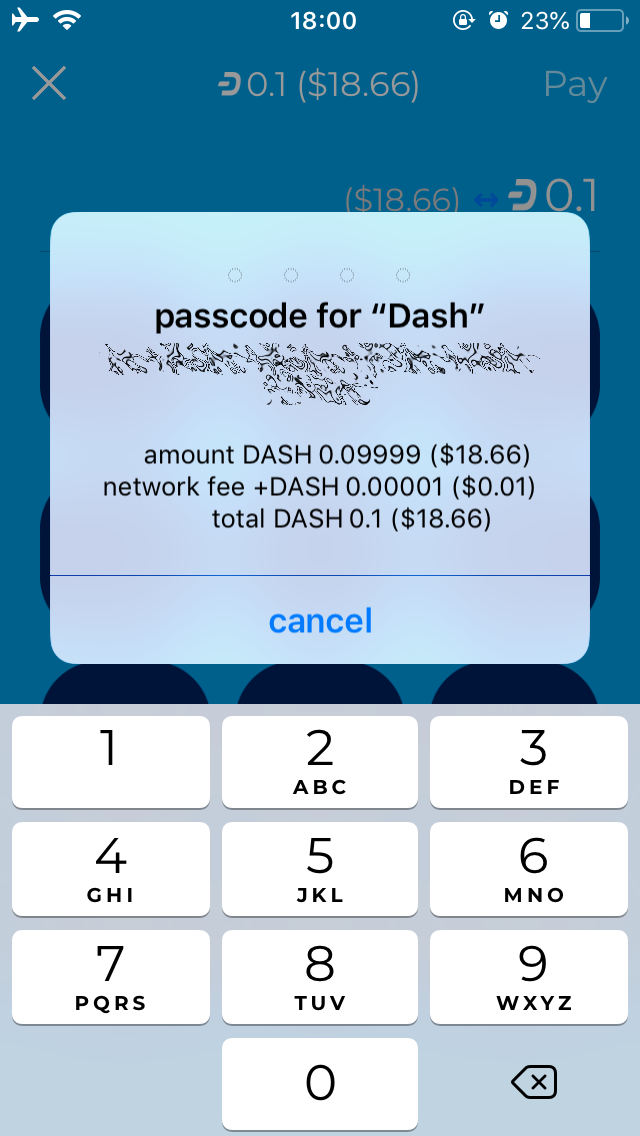
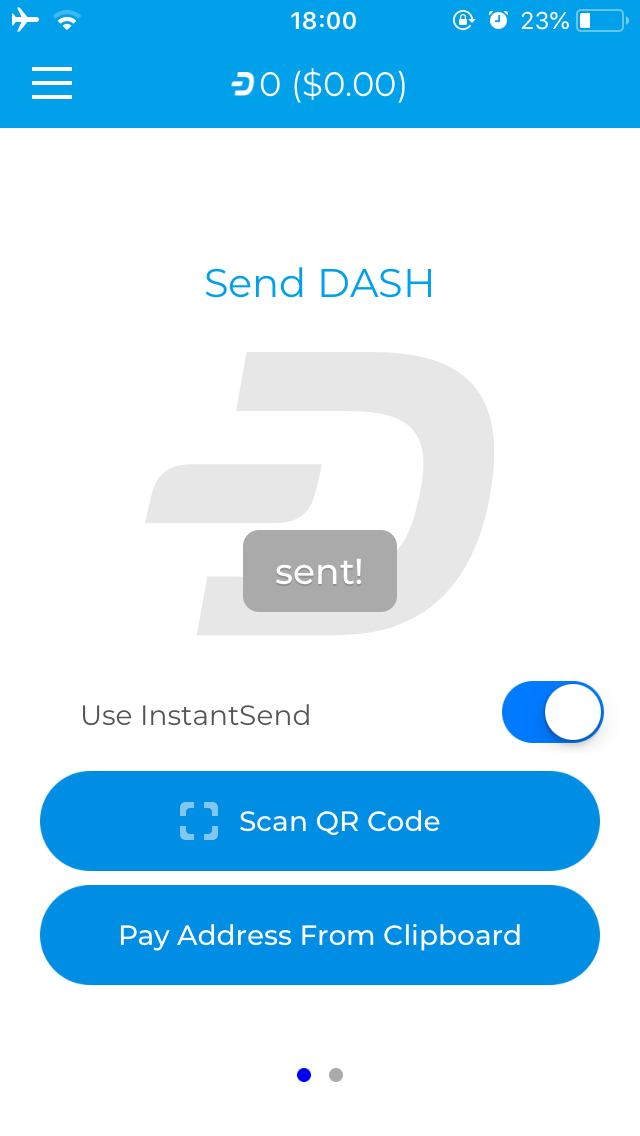
Gửi Dash từ ví Dash trên iOS
Gửi đến một địa chỉ Bitcoin¶
Bạn cũng có thể gửi từ ví Dash của bạn trực tiếp đến một địa chỉ Bitcoin sử dụng dịch vụ được cung cấp bởi ShapeShift đã được tích hợp trực tiếp trong phần mềm ví. Nếu bạn quét hoặc nhập địa chỉ Bitcoin, bạn sẽ được hỏi nhập vào số lượng sẽ được gửi theo đơn vị là Bitcoin thay vì tính bằng Dash. Khi bạn đã nhập số lượng, click vào nút Shapeshift! thì sẽ hiện một màn hình xác nhận bổ sung để xác nhận mức phí của ShapeShift trước khi giao dịch được tiến hành. Hãy chắc chắn rằng địa chỉ nhận Bitcoin là chính xác. (Nếu bạn thấy một thông báo lỗi về giá trị là quá thấp, bấm vào nút Dash màu xám ở trên đỉnh để nhập số lượng cần chuyển tính theo đơn vị là Dash thay vì theo Bitcoin.) Khi giao dịch được chấp nhận, ví Dash Wallet cho iOS sẽ hiển thị Shapeshift đang xử lý đến khi giao dịch được hoàn tất.
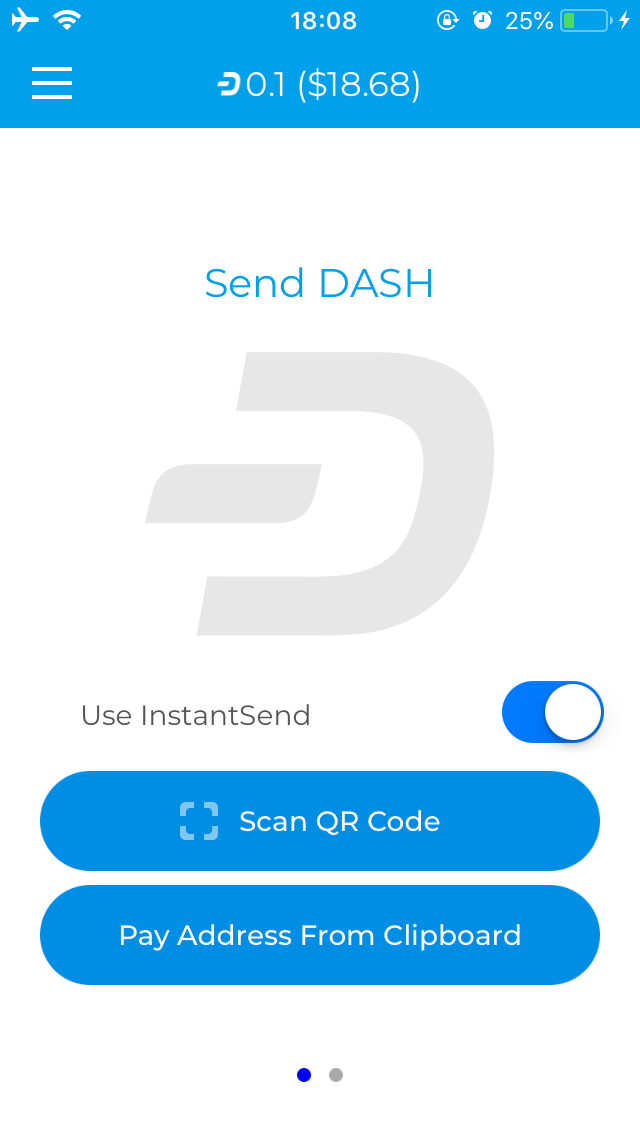
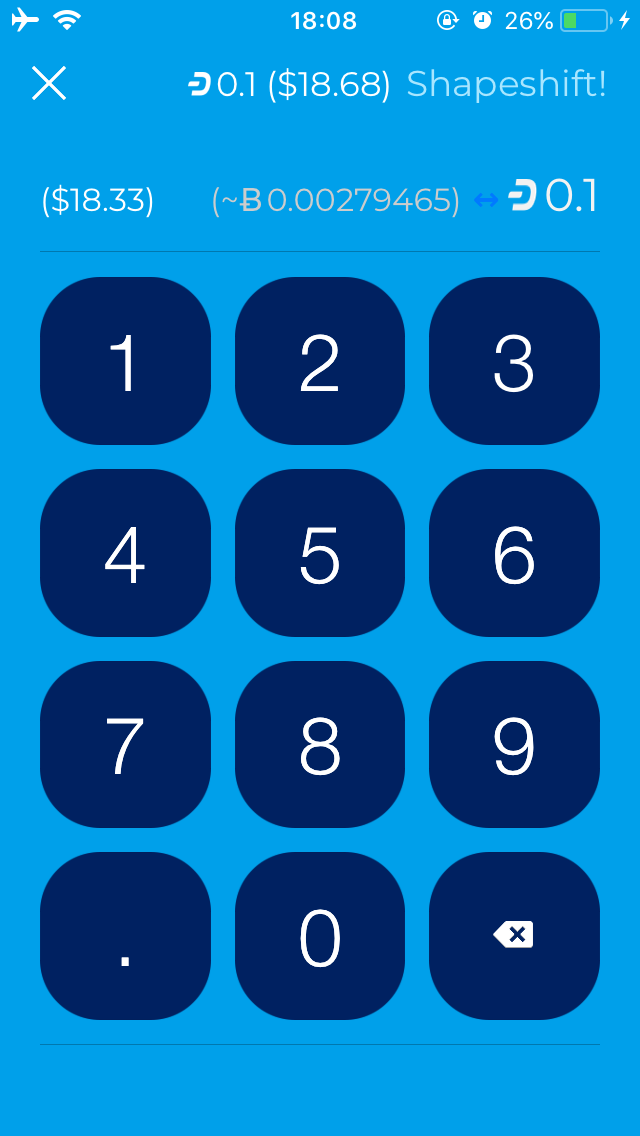
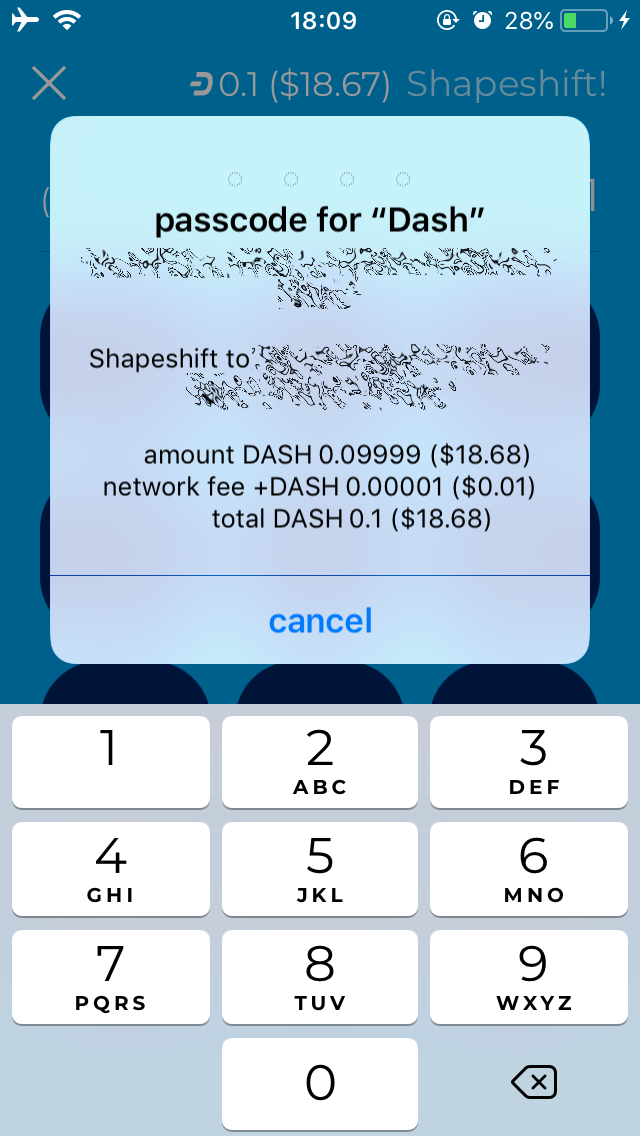
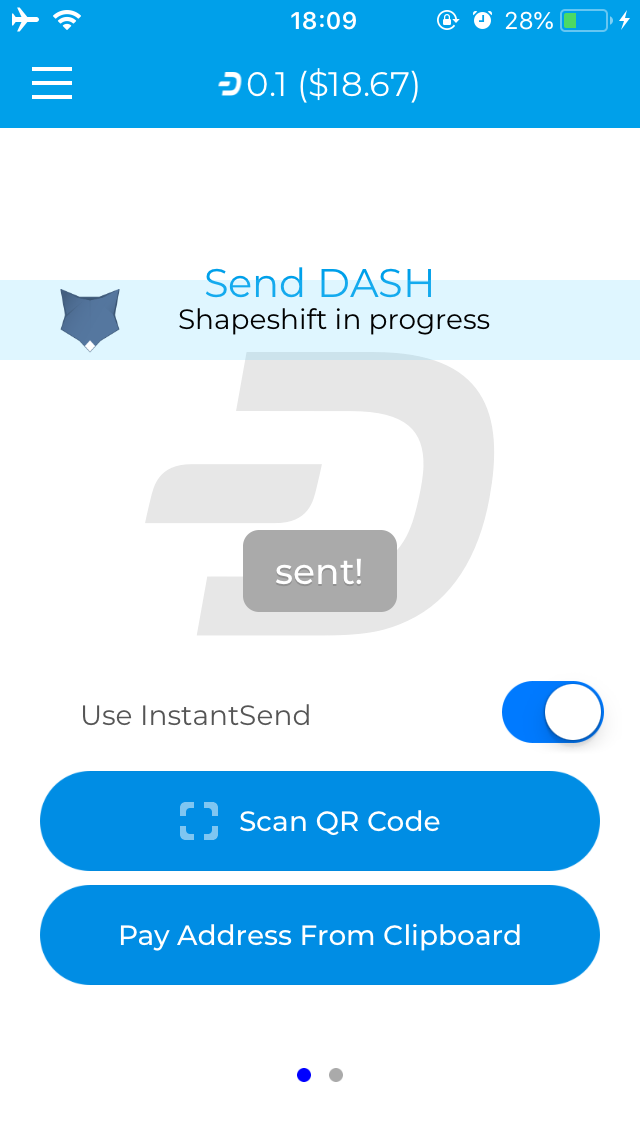
*Gửi Dash đến một địa chỉ Bitcoin qua ShapeShift từ ví Dash Wallet trên iOS *